So einschränken Sie ein Programm in das Tablett Windows 10
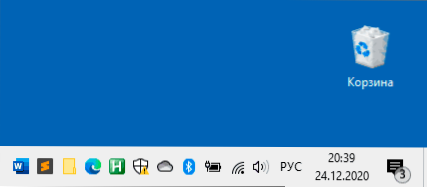
- 4725
- 923
- Dario Hiebl
Beim Falten werden die meisten Programme in eine Taskleiste, getrennt - in das Tablett oder den Bereich von Windows -Benachrichtigungen (selbst wenn Sie die Schließung des Programms drücken), können Sie in einigen Programmen die Verhaltenseinstellungen des Programms auswählen, jedoch nicht alle, aber nicht alle Bietet die Möglichkeit einer solchen Gelegenheit.
Wenn Sie jedoch mit Hilfe von Dienstprogrammen für dritte Party -Dienstprogramme alle Programme im Windows 10 -Tablett oder frühere Versionen des Betriebssystems drehen können. In dieser Überprüfung - mehrere Programme, die es implementieren können. Es kann auch nützlich sein: So erstellen Sie ein Programm über alle Fenster.
- Rbtray
- Traimond
- Minimizetotray
- Video
Rbtray
RBTRAY - Wahrscheinlich das einfachste Programm zum Falten anderer Windows 10 -Programme in der Tablett. Es reicht aus, nur das Dienstprogramm zu starten. Es wird kein Fenster angezeigt, sondern im Hintergrund funktionieren. Unmittelbar danach kann fast jedes Programm in den Benachrichtigungsbereich umgewandelt werden Klicken Sie auf der Schaltfläche "Drehen" auf die Schaltfläche Rechte Maustaste Der Header ist in der Linie. Sogar die Fenster des Leiters sind zusammengerollt (aber es funktioniert nicht richtig Anwendungen aus dem Windows Store Store - sie bleiben in der Taskleiste).
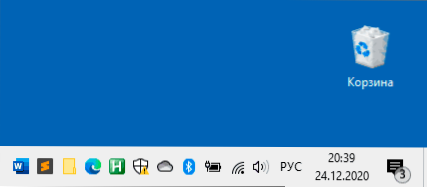
Um das Programm erneut zu öffnen, klicken wir einfach auf sein Abzeichen im Bereich Benachrichtigungen.
Um RBTRAY zu schließen, drücken Sie die rechte Maustaste auf dem Symbol eines beliebigen Programms, das in das Tablett berührt wurde. Um RBTRAY nicht jedes Mal zu starten, können Sie das Programm zum Windows 10 Automobile -Load hinzufügen.
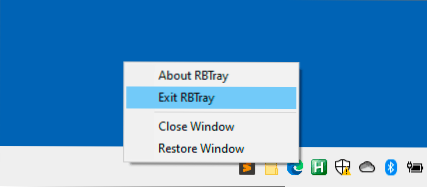
Die offizielle Seite, auf der Sie rbTray herunterladen können - https: // sourceForge.Net/Projects/RBTRAY/erfordert das Programm keine Installation am Computer: Packen Sie einfach das Archiv aus und starten Sie die ausführbare Datei, damit es verdient.
Traimond
Ein weiteres Programm für die gleichen Zwecke ist ein kostenloses Raymond Open Source -Dienstprogramm, das zum Herunterladen auf der Seite https: // github verfügbar ist.Com/fcfn/traimond/veröffentlichen. Um das Programm zu starten, muss möglicherweise Bibliotheken Visual C ++ X86 (2015-2019) installiert werden.
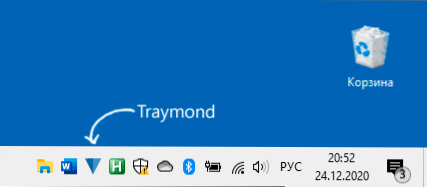
Es funktioniert fast auf die gleiche Weise wie die vorherige Option: Starten Sie das Programm (es fügt dem Windows -Tably ein eigenes Symbol hinzu), wonach die folgenden Schlüsselkombinationen und Maus für die Arbeit verwendet werden können:
- Win+Shift+z - Es verwandelt das aktive Fenster in die Fenster des Benachrichtigungsbereichs (Tabletts)
- Doppelklicken Sie auf das Symbol im Tablett - Drehen Sie das Fenster.
- Rechts -Klicken Sie auf das Traynmond -Symbol und die Auswahl "Alle Windows restaurieren" entfaltet alle zuvor berührten Fenster.
Minimizetotray
Und das letzte in dieser kleinen Bewertung ist ein ähnliches Dienstprogramm - Minimizetotray, zum Herunterladen auf der Seite https: // github verfügbar verfügbar.Com/sichaklage/minimizetotray/veröffentlichen. Aber es funktioniert etwas anders: Anstatt Symbole für jedes gerollte Programm zu erstellen, sind sie alle im Symbol für Minimizetotray erhältlich.
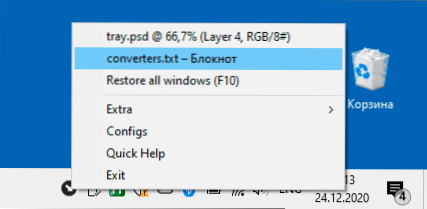
Standardmäßig können Sie nach Beginn des Programms die folgenden Schlüsselkombinationen verwenden:
- Alt + F1 - Drehen Sie das aktuelle Fenster in das Tablett.
- Alt + F2 - Stellen Sie das letzte gerollte Fenster wieder her.
- F10 - Erweitern Sie alle gerollten Fenster.
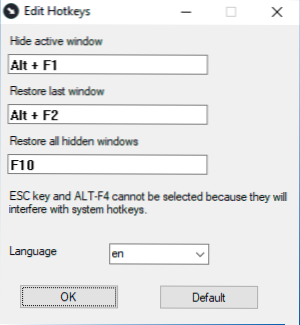
Wenn dies gewünscht wird, können diese Kombinationen jedoch geändert werden: Klicken Sie auf das Programmsymbol, wählen Sie das Element "Konfigurationen" aus und weisen Sie die erforderlichen Schlüsselkombinationen zu. Sowie frühere Versorgungsunternehmen mit UWP -Anwendungen für Windows 10 funktioniert das Dienstprogramm nicht wie erwartet.
Video
Vielleicht haben Sie Ihre eigenen Erkenntnisse für diese Zwecke? Es wird großartig sein, wenn Sie sie in den Kommentaren teilen können.
- « Import und Export von Microsoft Edge -Lesezeichen importieren
- Wir verwenden das Windows -Speichertest -Tool für RAM -Tests »

